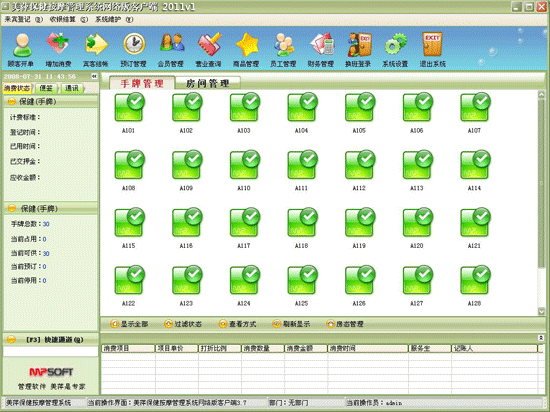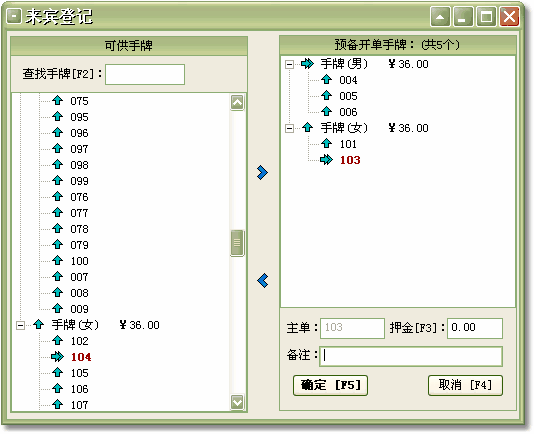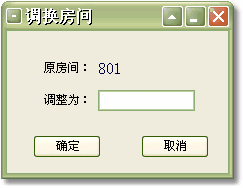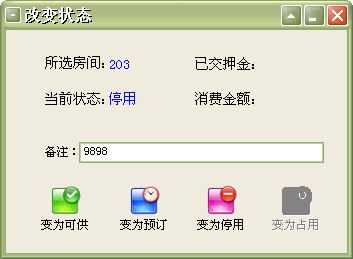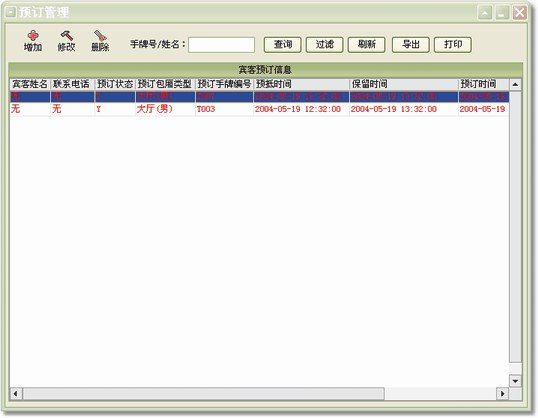系统主界面:
(图1)
Ⅰ、来宾登记 1、客开单:功能 建立宾客消费帐,本模块为每位来店宾客指定一个包间(手牌),是宾客消费的开始。
(图2) 在选定某一处于 “可供”状态的手牌后,通过点击菜单 “来宾登记→开单” (或直接点击主窗口中的 “顾客开单” 快捷按钮或按下F4)菜单进入顾客开单界面。 进入 “顾客开单” 界面后(如图2),可以看到各个包间的可供手牌和相关费用。 押金金额(根椐本店情况而定) 填写完之后,点击 “确定” 按钮或按下“F5”将完成开单任务,点击 “取消” 按钮或按下“F4”将取消此次开单操作。 2、更换包间:功能 假如因为店内原因或客人要求,造成客人当前占用的包间必须终止提供,但客人的消费并未终结,为此,可以通过更换包间来将客人资料及费费信息在不进行结帐操作的情况下转到另一新项目下。例如:换包间。
(图3) 在选定需要更换的包间后, 通过点击菜单 “来宾登记→换包间”(或通过右键快捷菜单中点击“更换包间”菜单项)进入更换包间界面(如图3)。 进入 “更换包间” 界面后可以看到当前待调换的包间号(即:原包间),在“调整为”后的文本框中输入要调整到的目标包间。 填写完之后,点击 “确定” 按钮将完成更换包间任务,点击 “取消” 按钮将取消此次更换包间操作。 (注:如果待更换的包间和目标包间在同一包间类型中,可通过拖放的方式进行调换) 3、修改登记:功能 如果在顾客开单时填写有误,或者用于修改来宾人数、押金金额可通过此项操作完成。
在选定需要修改登记的手牌后, 通过点击菜单 “来宾登记→登记”(或通过右键快捷菜单中点击“修改登记”菜单项)进入修改登记界面。 进入修改登记界面后,相应的文框将显示出顾客登记时的数据,更改需要修改的项目。如:来宾人数、押金金额。 填写完之后,点击 “确定” 按钮或按下“F5”将完成修改任务,点击 “取消” 按钮或按下“F4”将取消此次修改操作。 4、手牌状态:功能 此项操作可手动修改处于非占用状态的手牌状态为”可供”、“预订”、“停用”等状态。
(图4) 在选定需要修改手牌状态的手牌后, 通过点击菜单“来宾登记→手牌状态”(或通过右键快捷菜单中点击“手牌状态”菜单项)进入手牌状态界面(如图4)。 (注:只能对处于非占用状态的手牌进行此项操作) 进入手牌状态界面后,窗口中将显示所选手牌的当前状态,在“将其设为”后的列表框中选择需要调整后的状态。 选择完成之后,点击 “确定” 按钮将完成手牌状态的修改任务,点击 “取消” 按钮将取消此次手牌状态的修改操作。 5、预订管理:功能 此项功能可以完成增加预订、修改预订、删除预订,预订情况的查询、导出、打印等功能。
(图5) 通过点击菜单“来宾登记→预订管理”菜单(或直接点击主窗口中的“预订管理”快捷按钮)进入预订管理界面。 增加预订:点击预订管理窗口中的 “增加” 按钮进入预订登记窗口,在预订登记窗口中填写预订人信息并指定其预订的包间类型及手牌、确认宾客预计到达的时间和最后保留时间,还可选择“到达保留时间是否自动取消预订”。填写完之后点击“确定”按钮将完成此次预订,点击“取消”按钮将取消此次预订操作。(注:最后保留时间是指若宾客在预订到达的时间没有到达,最多还能廷长到的时间。此时间做为自动取消预订的条件)。 修改预订:若要修改某条预订信息可在预订管理窗口中选择一条要修改的预订信息,然后点击预订管理窗口中的 “修改” 按钮进入修改预订登记窗口,修改相应内容(操作方法类似于增加预订)后点击“确定”将保存修改后的信息,若点击“取消”按钮将取消此次修改预订登记操作保持原有的数据不变。 删除预订:在预订管理窗口中选择一条要删除的预订信息,然后点击预订管理窗口中的“删除”按钮,系统将给出提示“删除后将不能恢复,确定删除吗?”,点击“确定”将永久删除所选中的预订信息,点击“取消”将不做任何操作并返加预订管理窗口。 查询预订:在预订管理窗口中“手牌号/姓名”后的文本框中输入被预订的手牌号或预订人的姓名后点击“查询”,数据表中将显示出符合查询条件的预订信息,当然可以点击“过滤”按钮选择过滤条件从而指定查询范围。点击“刷新”按钮数据表中将显示所有预订信息。 导出预订:在预订管理窗口中点击“导出”按钮选择相应导出格式(如:导出为Excel、导出为文本文件)可将数据表中的预订信息导出为所选择的格式。(主要作用:可对导出的数据进行排版、打印、保存)。 打印:点击预订管理窗口中的“打印”按钮可将数据表中的数据显示在定制好的“预订信息打印预览窗口”中,点击此窗口的打印可将预览到的“宾客预订信息”打印输出到已连接并能正常工作的打印上。 6、退出系统:功能 此项操作可中断本系统的运行并退回到操作系统。
点击菜单“来宾登记→退出系统”,系统将提示“真的要退出系统吗?”,点击“是”将中断当前所的操作并退出本系统,点击“否”将返回到本系统。
Ⅱ、点单消费 |
- 山东微山县9处盲人保健按摩机构获省级财政扶持(2018-10-16)
- 50多岁妇女在家触电身亡 未知是否祸起保健按摩治疗仪?(2018-10-14)
- 委员王永澄:建议大学接纳残疾人盲人保健按摩纳入个人医保(2018-10-14)
- 沈阳:省工会保健按摩培训免费开课了(2018-10-14)
- 沈阳保健按摩培训哪家好(2018-10-14)
- 甘肃:保健按摩培训助力贫困盲人脱贫(2018-10-14)